
时间:2021-08-08 09:31:06 来源:www.win10xitong.com 作者:win10
最近总有很多用户在问一个问题,就是当电脑出现了win10优化资源占用的情况该怎么办?确实这个win10优化资源占用的问题对于很多用户来说比较少见,遇到了就不知道如何解决。要是你不愿意找别人来帮助解决你的win10优化资源占用问题完全可以按照小编的这个方法:1、在电脑桌面开始菜单,接着点击设置,:2、弹出设置窗口后,点击隐私选项就可以了。下面的内容就是今天小编给大家带来的win10优化资源占用的详细解决本领。
推荐系统下载:系统之家Win10专业版
步骤如下:
1.启动电脑桌面上的菜单,然后点击设置,如图:
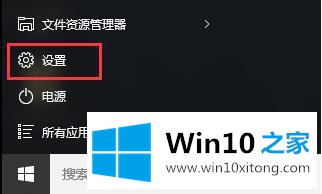
2.弹出设置窗口后,点击隐私选项,如图:
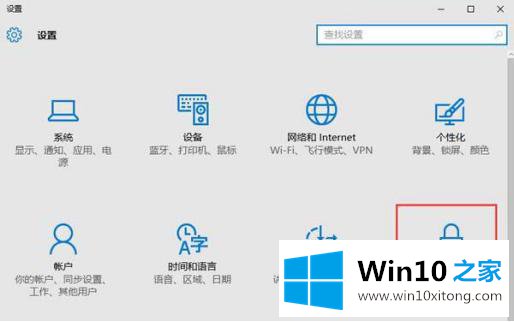
3.点击后,弹出隐私设置窗口,左侧下拉到底,然后点击‘后台应用’选项,如图:
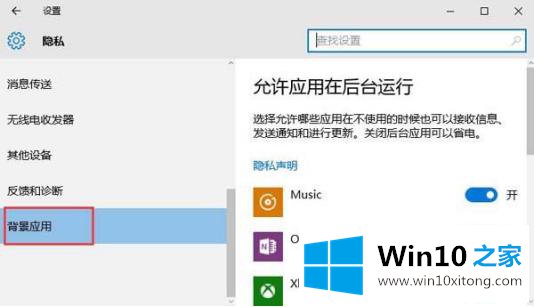
注意:由于版本问题,部分用户显示为‘后台应用’,需要用户自行查找!
4.点击后,我们可以选择关闭右侧不常用的应用程序。如图:
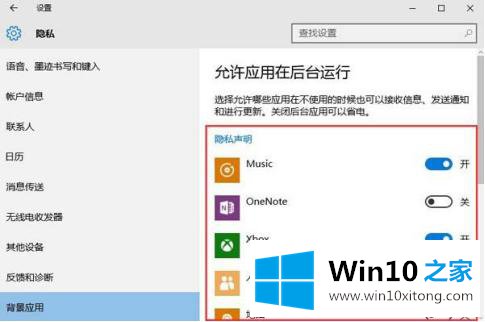
5.根据需要关闭不常用的应用程序后,单击关闭退出设置!
以上是边肖编制的win10优化资源占用的方法,希望对大家有帮助!
以上内容就是win10优化资源占用的详细解决本领,欢迎大家给小编进行留言。